iPhone也许是“最简单”的拍照手机,即便是不懂摄影的朋友也能很快上手它的拍照功能。当然,如果你想用iPhone拍出精彩的照片,你需要了解的是iPhone相机中每个功能的实际用途。
随着iPhone 13系列的发布以及iOS 15的推送,iPhone相机又新增了一些拍摄功能,今天这篇「iPhone 13拍照指南」将从相机设置、功能使用帮助你全面掌握iPhone 13相机的使用方法。
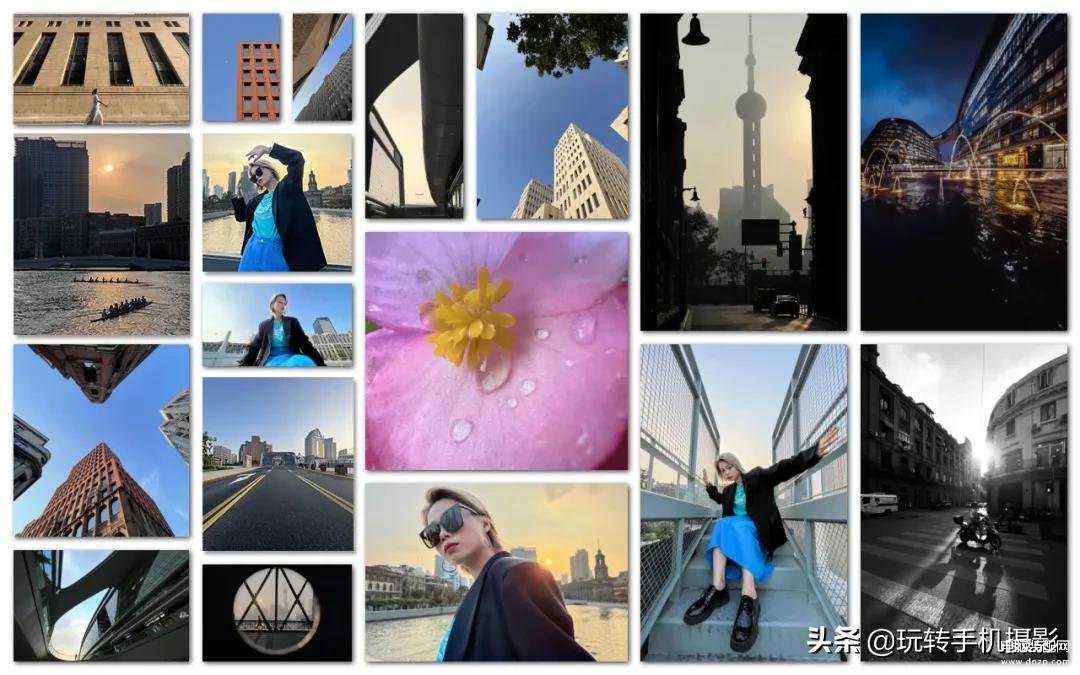
本篇教程部分功能适用于其它版本的iPhone,涉及的摄影技巧也适用于安卓手机。
全文阅读大约需要19分钟,幅较长以下为文章目录方便大家阅读。
目录:
一、相机摄影
(1)摄影风格
(2)智能HDR
(3)实况文本
(4)存储格式
(6)保留设置
(7)网格线
(8)优先快门拍摄
二、功能使用
(1)快速启动相机方式
(2)快门
(3)对焦与测光
(4)三摄系统
(5)夜景模式
(6)人像模式
(7)实况照片
(8)倒计时
(9)照片画幅
(10)录制视频
1/.
功能设置
① 摄影风格
在iPhone 13系列中,相机菜单新增了一项「摄影风格」的功能,与普通滤镜最大的不同是它能与硬件更好的融合。四种风格分别是:高饱和度、高对比度、暖色调、冷色调。
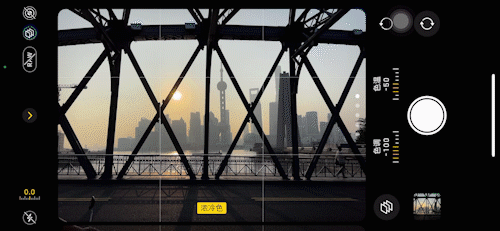
高饱和度:照片色彩会明亮生动,适合拍摄色彩表现力强的题材,例如花卉、车辆、红墙、蓝天等突出色彩的题材;

Shot on iPhone 13 / 高饱和度风格
高对比度:主要特点是画面明暗反差大,在杂乱的场景中“高对比度风格”能让画面变得更加简洁;

Shot on iPhone 13 Pro Max / 高对比度风格
暖/冷色调:暖色调对画面中橙色部分比较敏感,在日出日落之时适合采用暖色调来强调氛围。

Shot on iPhone 13 / 暖色调风格
而冷色调却恰恰相反,像阴雨天、雪地、傍晚的蓝调时刻,用冷色调拍摄能更好的烘托出建筑的冷峻。

Shot on iPhone 13 / 冷色调风格
与色彩风格统一的“AI摄影”相比,iPhone 13系列的「摄影风格」更注重个人审美的差异化,在相机设置或拍界面的摄影风格选项中,左右拖移滑块可以自定义个人摄影风格,轻点取景框下方的“色调”和“色温”可更加精细化控制照片风格。
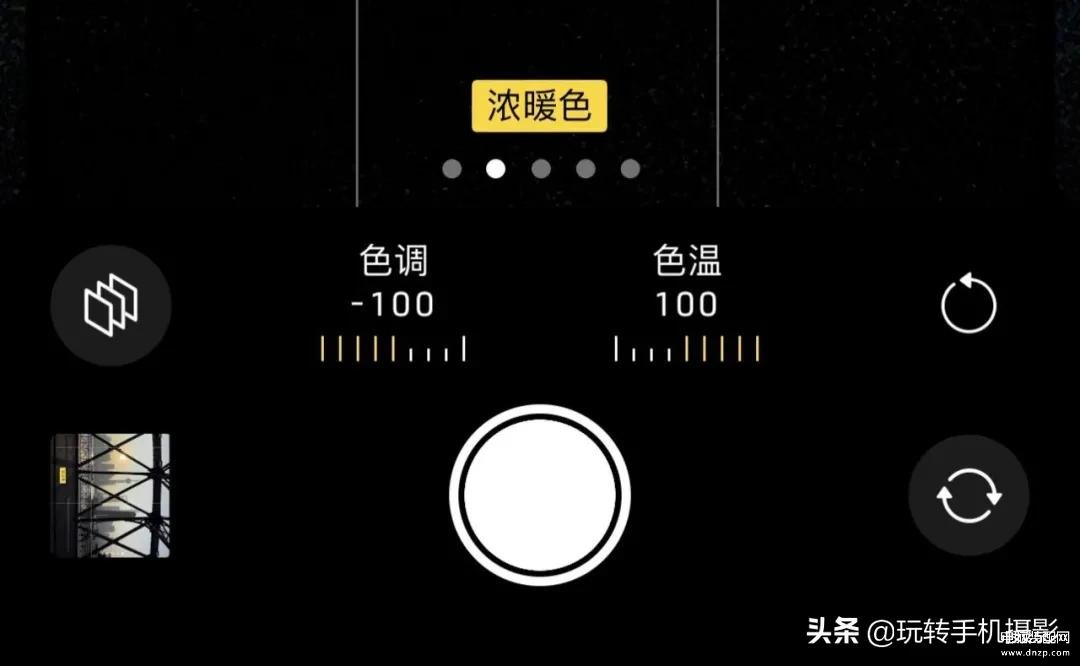
iPhone摄影风格功能的出现,让摄影作品更加个性化而非大众化。
如果你对自己的“后期水平”没太大信心,那我还是建议你开启这个功能,尤其是拍摄组图的时候风格一致的照片看起来会更加统一,主题也会更加突出。
② 智能HDR
开启智能HDR,相机会以不同的曝光快速连续地拍摄多张照片并进行合成,在逆光场景拍摄时,照片能呈现出有更加丰富的高光和阴影细节。

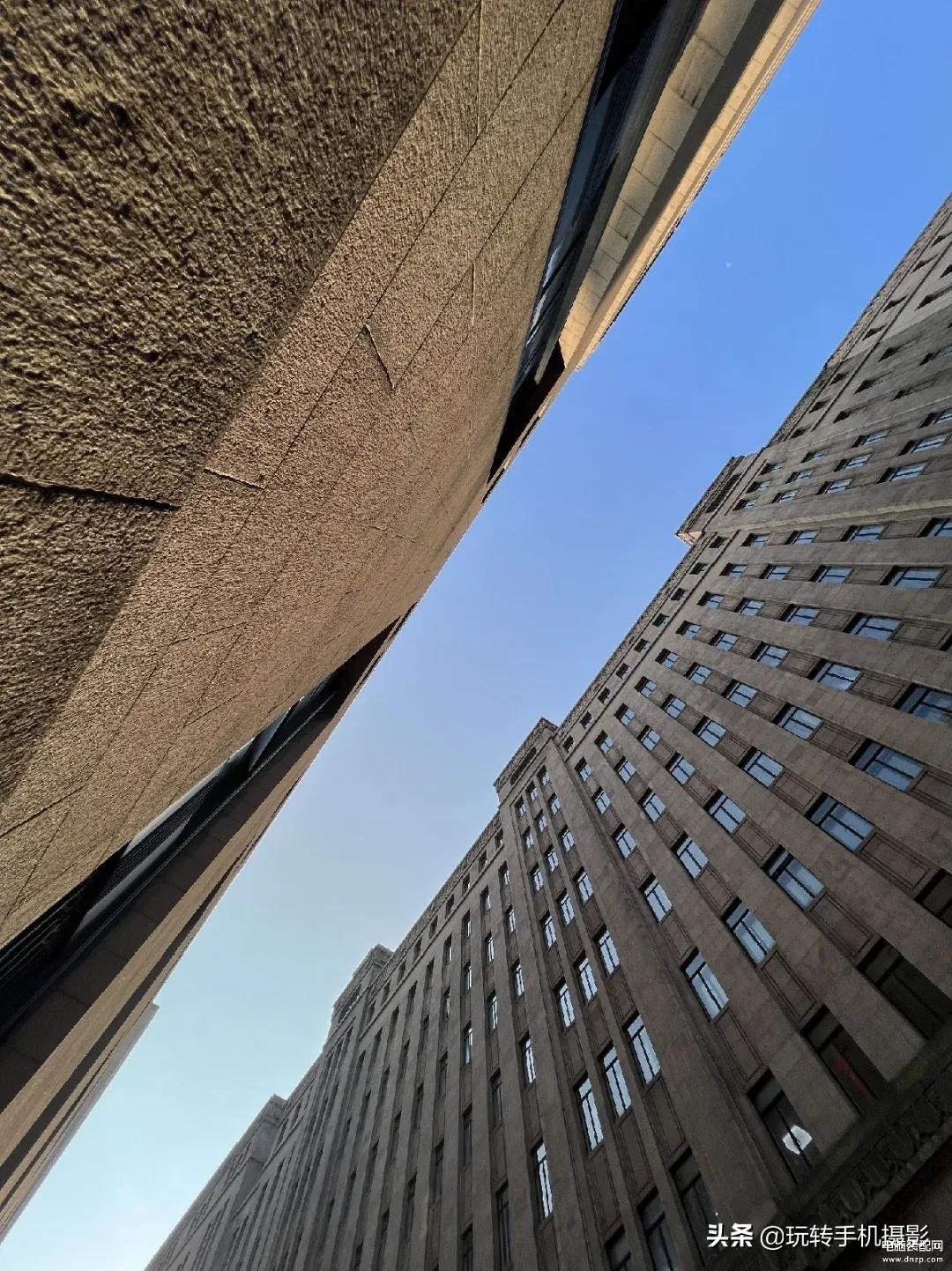
Shot on iPhone 13 Pro Max / 超广角
如果你是iPhone 13的新用户,你会发现在相机设置中智能HDR的开关已经没有了。
没有开关不代表没有HDR效果,iPhone 13把智能HDR 4融合到算法当中,相机会分析场景并自动激活智能HDR。
智能HDR 4最显著的效果是在逆光拍合影时,相机会根据照片中出现的每个人的亮度、对比度、肤色进行精细化调整。
iPhone 13以前的机型需要在相机设置中开启智能HDR功能,它能帮助你在大逆光场景中拍出动态范围更大的照片。

Shot on iPhone 13 Pro Max / 超广角
③ 实况文本
在升级到iOS 15之后,你会发现相机设置当中新增一个「实况文本」功能。这个功能与拍照无关,但是在日常生活、工作、学习中实用性非常高。
开启实况文本之后,相机会自动识别取景框中的文字,此时取景框右下角会出现一个“扫描”的图标,点击它可以直接复制、查询、翻译文字,也可以任意拍一张照片,后期在相册中长按图片中的文字进行相应操作。
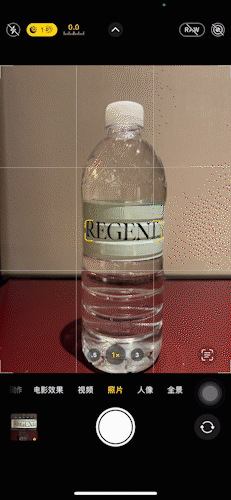
④ 存储格式
iPhone提供两种媒体存储格式,iPhone 12/13 Pro系列则多了一个Apple ProRAW。
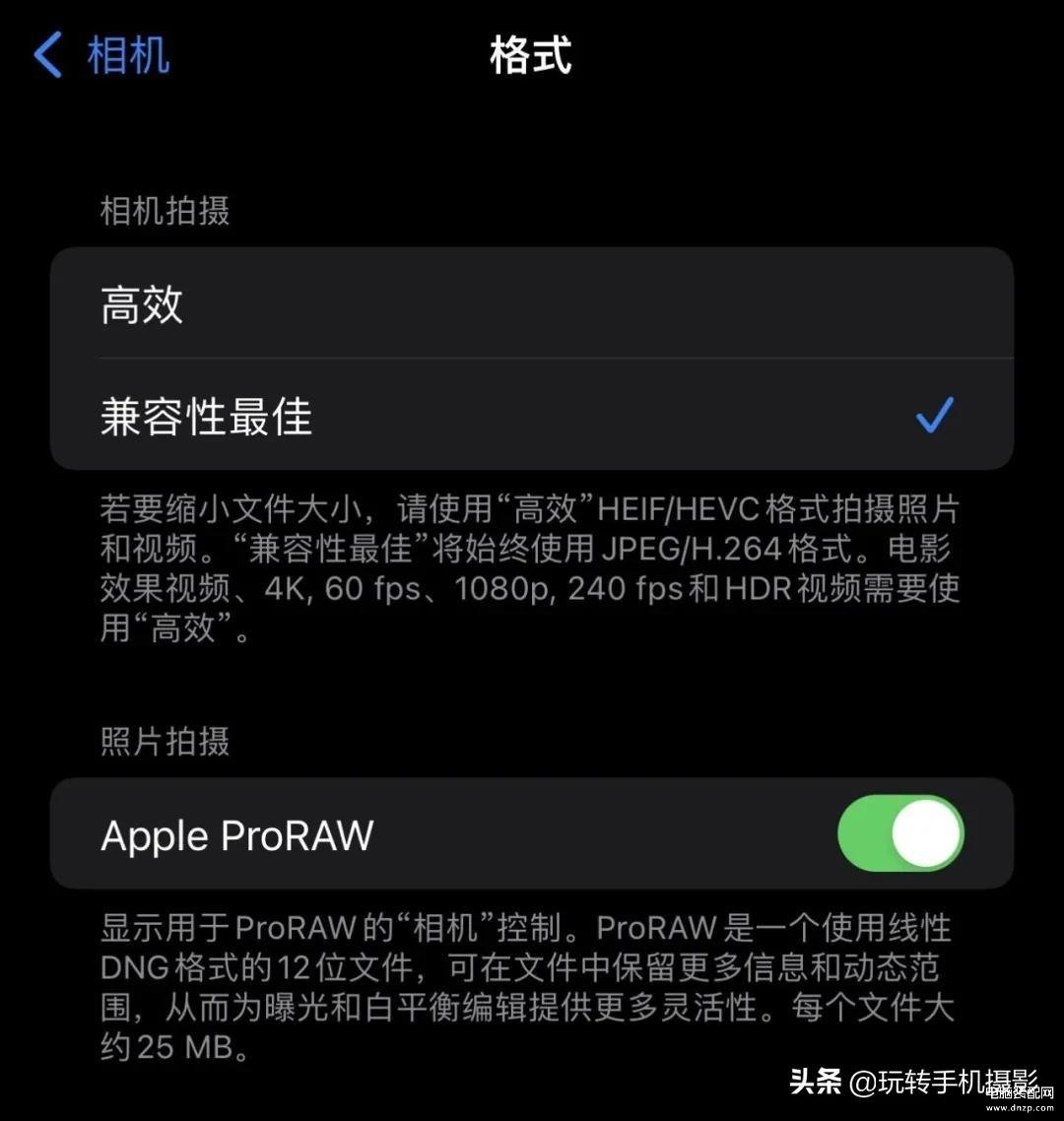
高效模式:以HEIF(高效图像文件格式)/HEVC(高效视频编码)格式拍摄照片和视频,在保持画质不变的情况下,高效模式的压缩率会更高,可以减低手机内存的存储空间,但在部分设备以及旧款iPhone的兼容性较差。
兼容性最佳:使用传统的JPEG/H.264拍摄照片和视频兼容性会更好,但文件所占的存储空间较多。不过,iPhone 13系列都是128GB内存起步,满足日常拍摄还是足够的。如果拍摄的素材比较多,建议选择1TB内存的iPhone 13 Pro Max或者定期将照片存储在移动硬盘或电脑中。
Apple ProRAW:开启这个功能之后,相机能保留更多的信息以及动态范围,比较适合专业的手机摄影师使用。
在后期处理照片时,可以将Apple ProRAW格式的照片导入手机版的LightRoom当中进行编辑。相比于普通格式的照片,Apple ProRAW格式的照片具有更大的后期处理空间。


▲ 左为原图/右为调色后
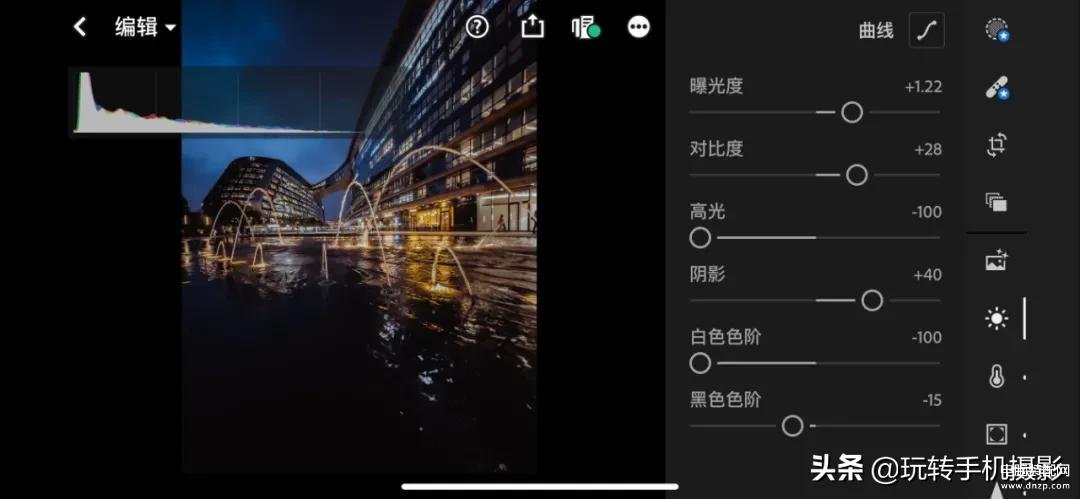
▲ Lightroom编辑器界面
需要注意的是目前只有iPhone 12 Pro/Pro Max以及iPhone 13 Pro/Pro Max才支持开启此格式。
⑤ 保留设置
「保留设置」实际上就是保留摄影师的使用习惯,跟前面提到的摄影风格逻辑是一样的。开启这个功能之后,相机会保留你上一次使用的相机模式、滤镜、光效、景深和实况照片等等。
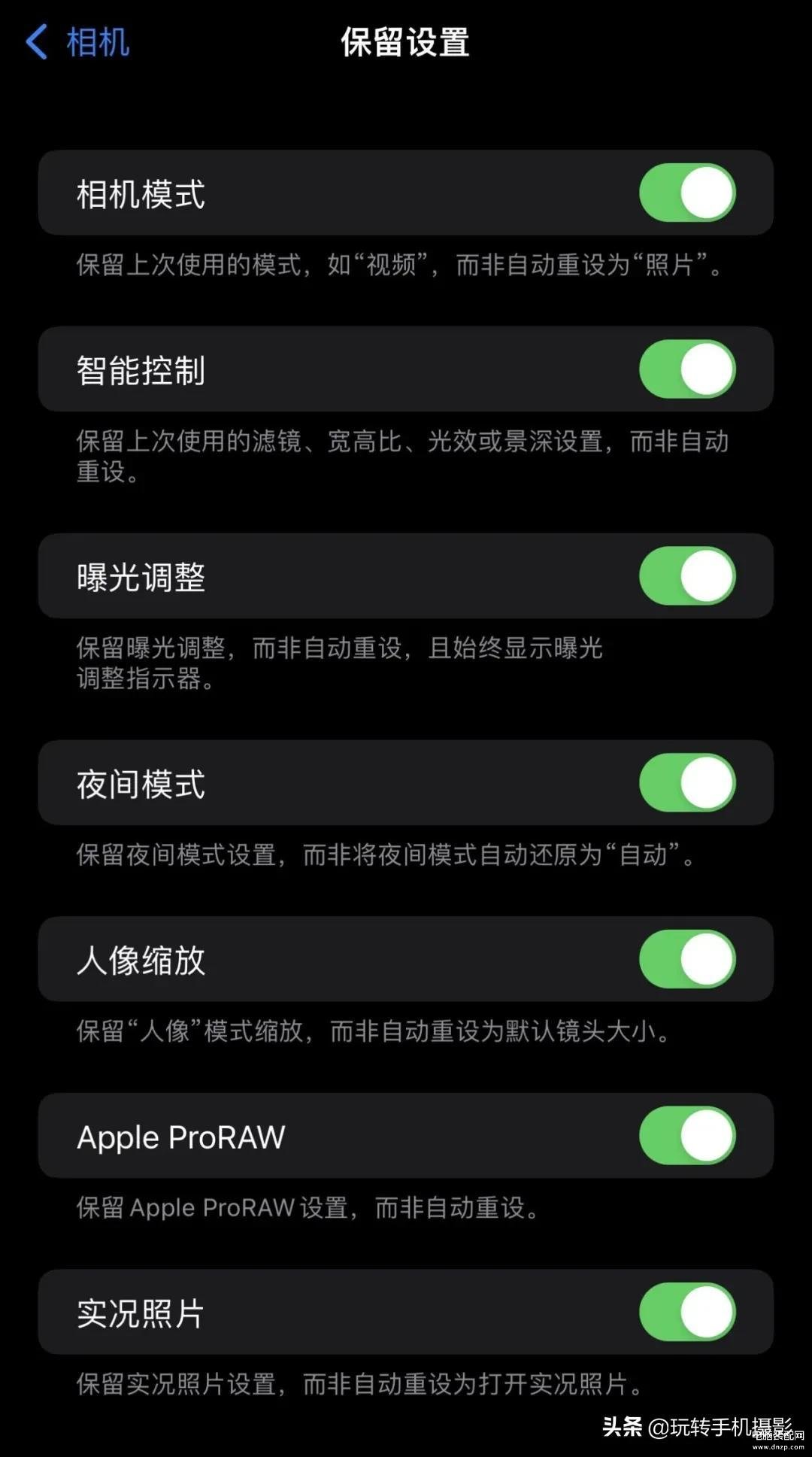
⑥ 网格线
我们经常听到说“拍照要注意横平竖直”,尤其当画面中出现明显的线条时,东倒西歪的照片会大大影响画面的美感,而「网格线」最主要的功能是在拍摄中充当构图参考线的作用。
开启网格线之后,在相机取景框中会出现两横两竖的辅助线。拍摄有水面的风景照时,借助网格线的横线来确保照片的水平线。
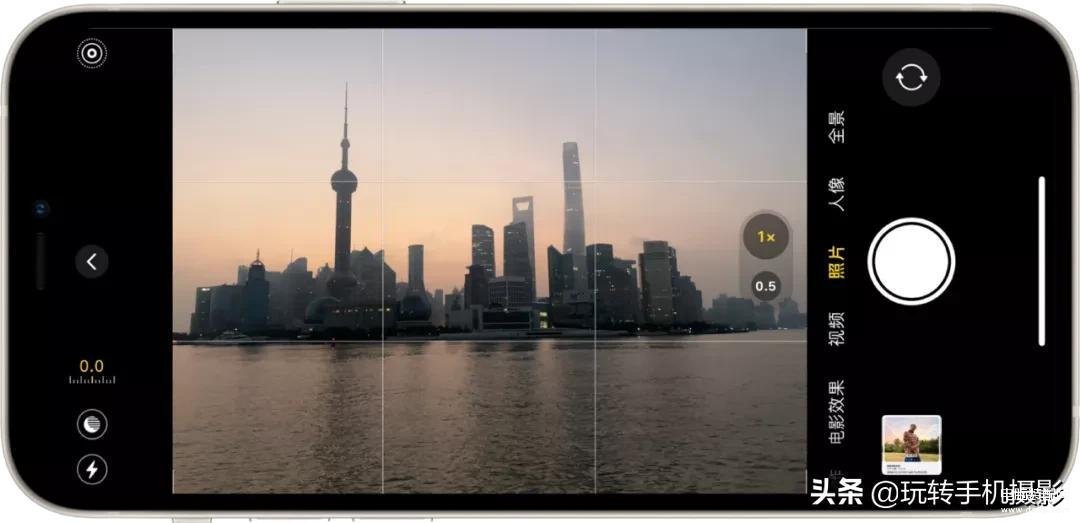
而拍摄建筑、桥梁、树木等立着的物体时,则要利用竖线拍出竖直的状态。
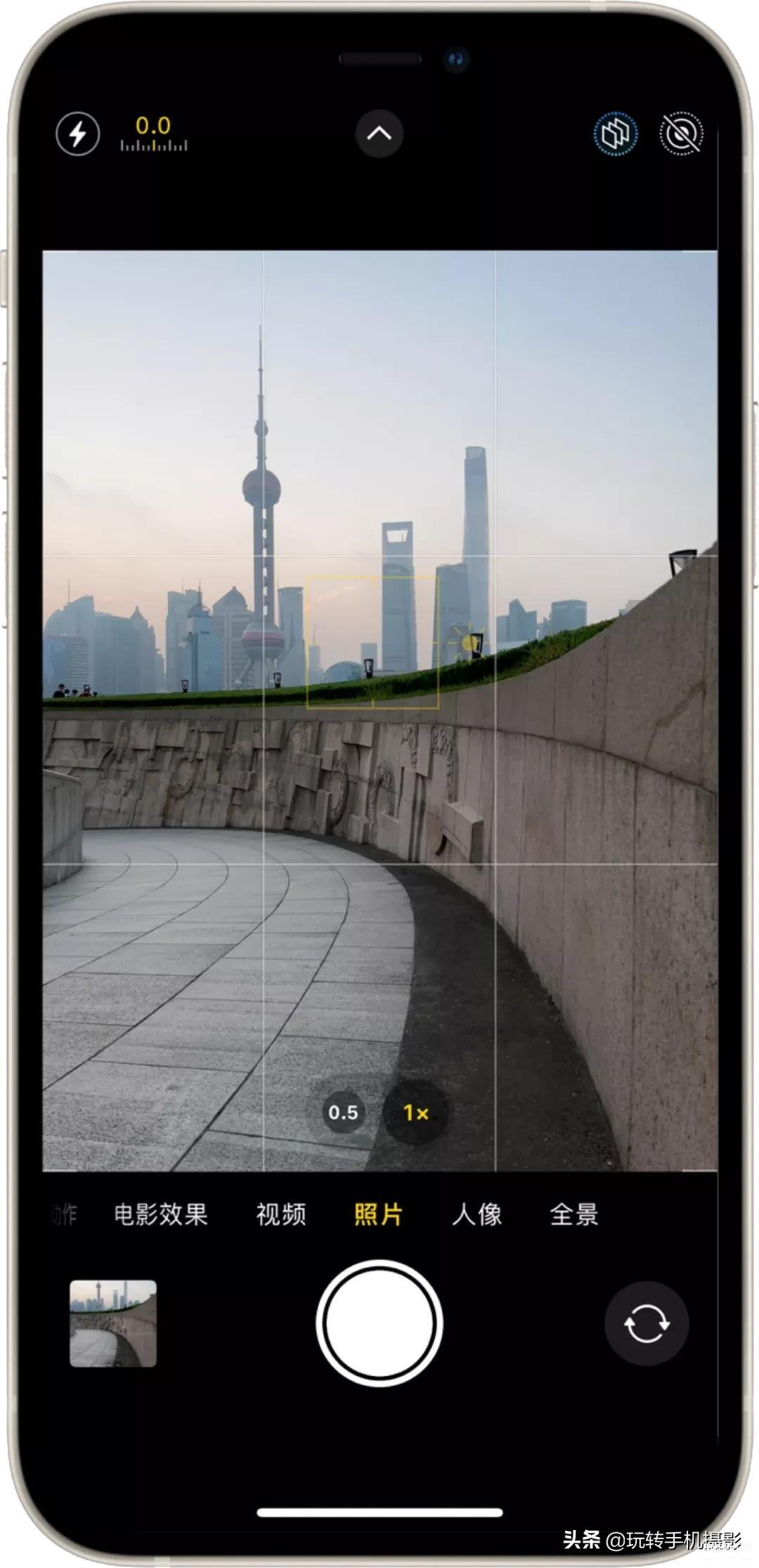
⑦ 优先快速拍摄
开启这个功能之后,相机会减少算法优化的时间,优先保证快门速度,在同一时间内相机能拍摄到更多的照片,但是由于降低算法优化的比重,画质上可能会差一些。
这个功能需要根据拍摄对象而定,比如是拍摄一些动态的画面,那么开启优先快速拍摄功能,可以抓拍到更多精彩瞬间。

Shot on iPhone 13 Pro Max / 3倍长焦
2/.
功能使用
iPhone相机界面设计简洁,很多同学不知道如何打开长曝光、夜景模式、微距模式,下面这部分内容就来跟大家分享一下iPhone相机功能的使用。
① 快速启动相机的方式
遇到某些稍纵即逝的瞬间时,我们需要快速启动相机以免错过最精彩的拍摄时机,除了从App中进入相机之外,iPhone有三种快速进入相机的方法。
第一种:锁屏界面长按相机按钮可快速进入相机界面;
第二种:启动辅助触控,单点、轻点两下或长按辅助键可以快速进入相机界面;
第三种:选择辅助功能-触控-轻点背面,可以设置轻点两下背面快速进入相机界面。

② 快门
点击屏幕中间白色按键的快门键大家都很熟悉了,不过iPhone 的快门键还隐藏着其它功能。
轻触快门往左边滑动可以激活「连拍」功能,轻触快门往右边滑动,则是开启「快录模式」。
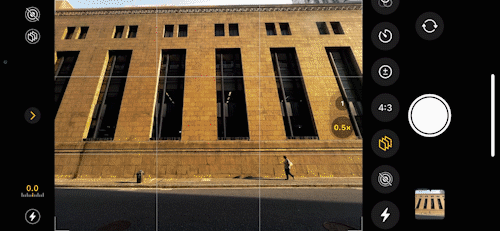
此外,按音量键也可以启动快门,尤其是在单手拍摄时,音量键拍摄能更加便捷。
③ 对焦与测光
iPhone 默认情况为自动对焦与曝光,照片曝光均匀。如果为了更突出照片中某一主体,我们可以手动点击拍摄主体,此时屏幕会出现一个黄色对焦框,上下拖动对焦框旁边的“小太阳”可以调整曝光。向上滑动画面变亮,向下滑动画面变暗。
一般情况下都会向下滑动,减低曝光提高照片对比度,使得主体的细节、形状、轮廓更加突出。

为了更加精准的控制曝光,可轻点屏幕左上角的标尺,左右移动滑块也可以手动调整曝光。这个功能可以与上面对焦框的小太阳叠加使用,让暗的更暗,亮的更亮。
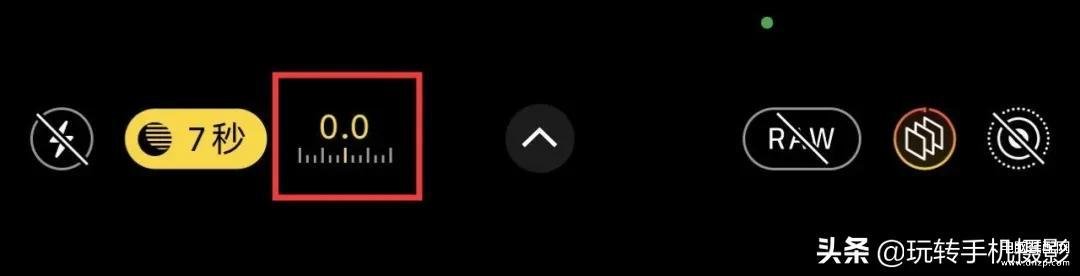
按住对焦点直到看到“自动曝光/自动对焦锁定”,此时相机不会因为对焦点的变化而改变曝光参数,适合抓拍相对距离不变的移动物体。
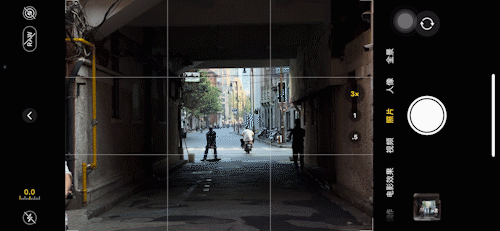
④ 三摄系统
iPhone 13与iPhone 13 mini配置相同的双摄模组,而iPhone 13 Pro与iPhone 13 Pro Max则配备相同三摄模组。除了广角、超广角以外,Pro版本多1枚3倍长焦镜头。下面这部分内容就来跟大家好好聊聊不同摄像头的作用以及运用场景。

(1)广角镜头
广角镜头也就是我们常说的主摄,它的硬件、软件、算法通常是所有镜头中配置最高的,带来的成像质量往往也是最好的。
除了日常场景,广角在拍摄夜景、逆光、人像这些对于画质要求更高的场景时,能获得更好的画质效果。
而iPhone 13 Pro的主摄光圈达到ƒ/1.5,进光量较上一代提升2.2倍,除了画质的提升之外,另一个改变就是拍摄夜景时成像速度更快了,会大大提升手持拍夜景的使用体验。

Shot on iPhone 13 Pro Max / 广角

Shot on iPhone 13 / 广角
(2)超广角
iPhone13拥有比大多数安卓机更广的拍摄视野,从而也能带来更强烈的透视效果,这种强烈的透视效果经常会给一些朋友带来困扰,比如拍摄对象总是拍歪、取景范围广照片主题不突出等等。
然而,对于很多手机摄影师来说,iPhone超广角却能极大提升手机摄影的乐趣。
下面分享几个技巧是许多专业手机摄影师经常用的:
仰角度:利用超广角仰角度拍摄相较平视拍摄建筑会更显宏大,采用竖构图拍摄时,无论建筑、风光还是人像,都能更显线条的延展修长。

Shot on iPhone 13 / 超广角
放大前景:风光摄影只有风景难免有些空洞,如果能结合前景会让照片的视觉表现更强突出,而超广角的镜头特性恰好是能突出前景。
例如下面这张例图利用地面上瓷砖的缝隙,打开超广角低角度拍摄能“放大缝隙”产生视觉引导线,让画面更加具有空间感。

Shot on iPhone 13 / 超广角
微距拍摄:iPhone 13 Pro系列超广角还具备微距功能,我们可以在最近2厘米的对焦范围内凑近去拍摄不同颜色的花卉,在微观世界中感受一种陌生感。

Shot on iPhone 13 Pro Max / 微距模式

Shot on iPhone 13 Pro Max / 微距模式
低角度、放大前景、微距模式都会给观众带来一种视觉陌生感,这种视觉陌生感会让你不自觉地打开超广角去尝试更多的拍摄视角。
这次iPhone 13全系超广角的进光量都有所提升,所以除了以上几个常规的拍法之外,iPhone 13系列的超广角在风光、人像、夜景中都有更多的可玩性。



Shot on iPhone 13 Pro Max / 超广角
(3)长焦
长焦镜头的特点是视野窄、空间压缩感强,iPhone 13 Pro系列的长焦拥有3倍光学变焦,等效焦距为77毫米。这个焦距最大的优势是能适用更多的生活场景。
在户外街拍或者生活日常记录时,3倍长焦灵活性会更强一些。


▲ 左为1x广角/右为3x长焦
当然与5倍长焦相比,3倍长焦在拍摄建筑时画面就没有那么简洁紧凑,经常会把无关的元素带入画面之中。
这时候我建议你切换至16:9的比例来拍摄,16:9相比4:3会有一定的“放大”作用,让画面看起来更加简洁。

Shot on iPhone 13 Pro Max 3X长焦
⑤ 夜景模式
iPhone的「夜间模式」会识别现场光线自动开启,屏幕顶部的按钮会变黄,按钮旁边显示的数字表示相机拍摄需要的秒数。
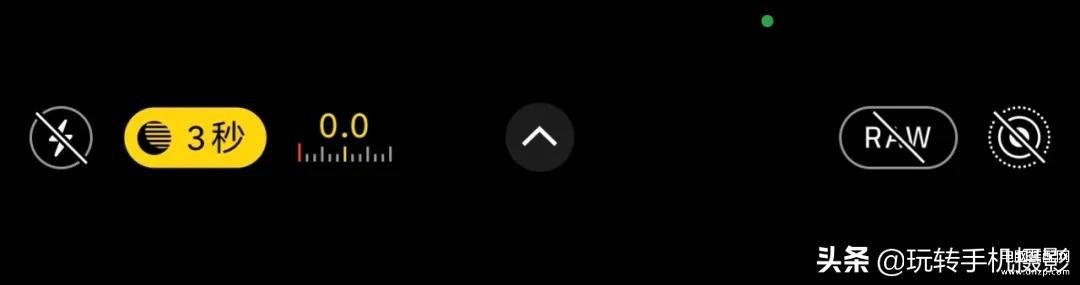
拍夜景建议采用「夜间模式」自动提供的曝光时长,虽然你可以手动干预调整曝光时间,但我还是不建议大家这样做。因为你增加了曝光时间,就会超出手持的安全快门时间,这时候拍出来的照片很可能是糊的。
iPhone「夜间模式」会识别手机的稳定情况,所以如果你想获得更长的爆光时间,建议将手机固定在三脚架上面,这样能获得最高30s的爆光时间。

拍夜景注意取景框中间的“十字架”,在拍摄的过程中如果检测到手机有移动,此时取景框中会显示十字线,提醒我们要对齐十字架保持手机稳定。

⑥ 人像模式
「人像模式」能使被摄人物的脸保持清晰,而背景生成柔和的虚化效果,从而更加突显拍摄主体。iPhone 13 Pro系列搭载了等效焦距77毫米的长焦镜头,已经非常接近于85毫米“黄金人像”焦段。
相较于1x主摄,使用3x长焦拍摄人像时,更能突出人物主体,同时让构图更显简洁。


人像模式1x(左)、3x(右)
人像模式中右上角的「f」可以调整景深效果,数值越低景深越浅,背景虚化效果就越明显。人像模式不仅能够识别人物主体,还可以识别其它物体,比如拍摄美食、宠物。
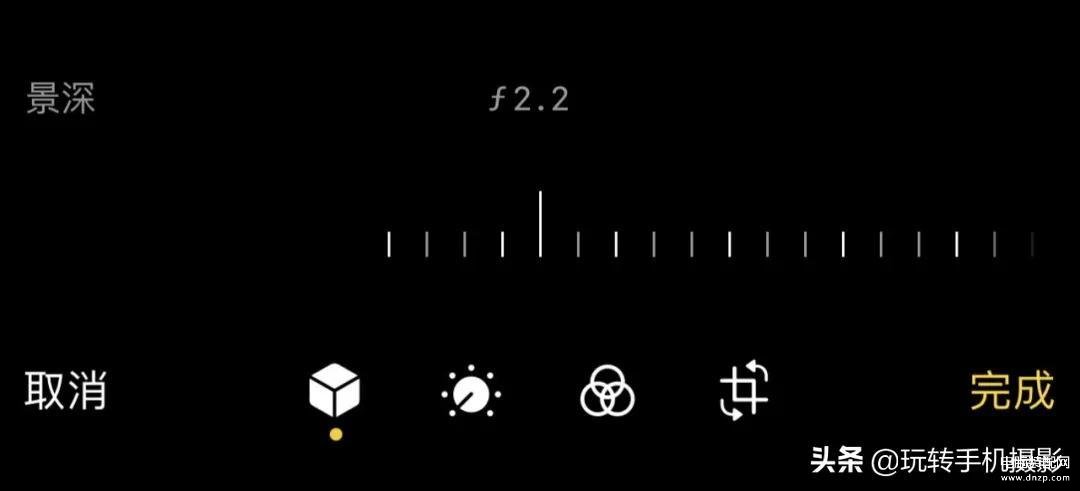
iPhone人像模式中一共有6种光效,分别是:自然光、摄影室灯光、轮廓光、舞台光、单色舞台光,以及高调单色光。如果你不喜欢人像模式拍摄的照片,可以在编辑中点击中间顶部的“人像”以打开或关闭效果。
从iPhone 12系列开始,人像模式也支持夜间模式,在光线较弱的时候夜间模式会自动启动,大大减少了人脸出现黑糊的情况,整体环境色彩保持明亮自然。
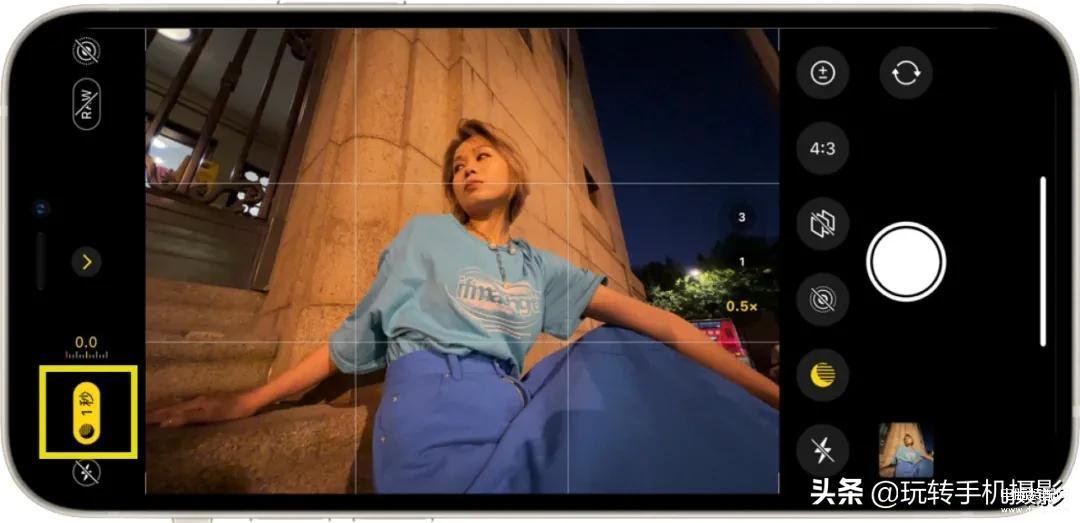
人像模式拍摄注意:
(1)背景需要有一些细节。如果你的拍摄对象站在一面平实的墙壁前,则不会有任何细节模糊。
(2)拍照时相机与被摄体的距离不宜太近或太远,根据主体的大小移动机位。0.5~3米为最佳拍摄距离,当取景框内出现黄色的框显示,就代表相机已经识别出人物主体可以拍摄了。
(3)iPhone的人像模式不支持连拍,所以模特要尽量控制表情,保持稳定。
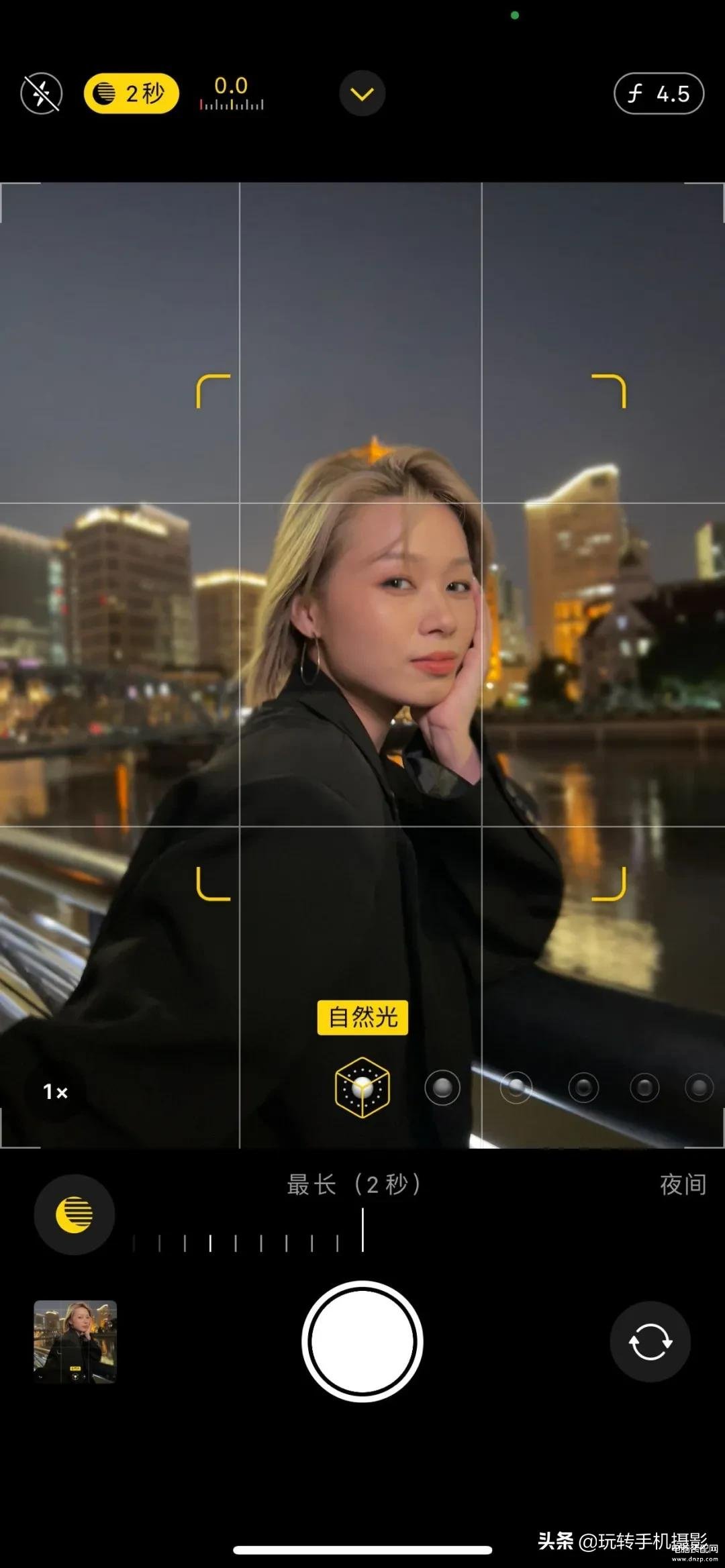
⑦ 实况照片
Live photo(实况照片)是iPhone独有的一种拍摄功能,可以很大程度上丰富我们照片的表现力,让你拍出独一无二的照片。
也许大多数人以为这只是一个动图拍摄的功能,但其实它可以直接拍出流光溢彩的车轨,科幻风十足的动感模糊、趣味街头照等。

Shot on iPhone 13 / 实况模式
开启实况照片功能相机会记录下按下快门前 1.5 秒和后 1.5 秒内发生一切。它既可以变成视频也可以变成静止的照片。
拍好一张实况照片后,我们可以在图库里找到它,点击左上角图标你会发现3个效果出现供你选择,从左到右依次是:循环播放、来回播放以及长曝光。
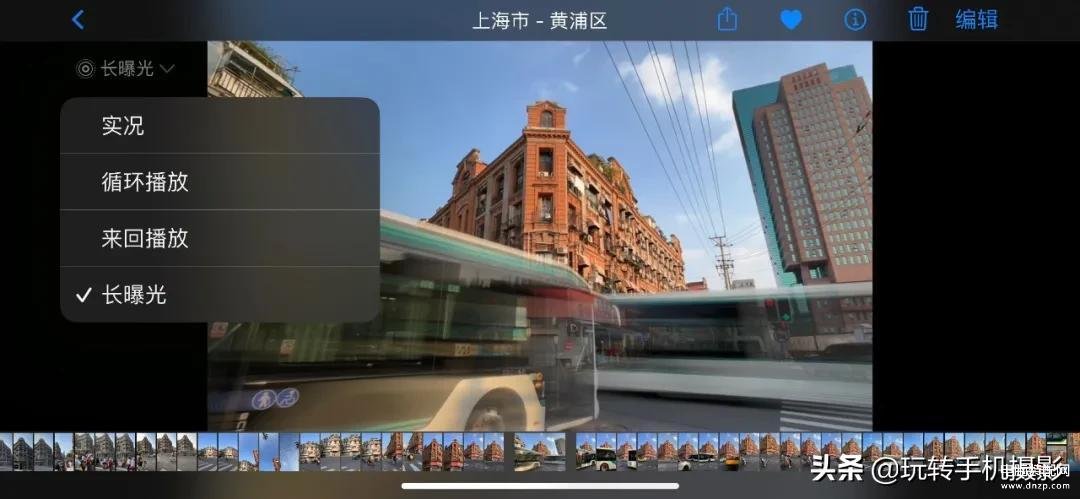
「长曝光」与专业相机的长曝光不同,手机快门不会保持一直打开的状态,而是拍摄一系列快速的图像(每秒12帧),然后将它们组合成一张照片。我们可以在白天就拍出车轨、瀑布,不用担心像使用相机慢门拍摄时,受到环境光太亮影响而出现的过曝。

Shot on iPhone 13 Pro Max / 实况模式
除了拍摄长曝光,由于相机会记录按下快门前后1.5秒内发送的一切,所以在照片编辑中可以看到实况模式拍摄的一系列照片,可以选择任意一张设为封面。
不过需要注意的是,实况照片会有一定的裁剪,所以在前期拍摄要保留足够的留白空间。
⑧ 倒计时拍照
「倒计时拍照」可以选择3s或者10s的拍摄,在倒计时结束之后相机会自动连拍10张照片。
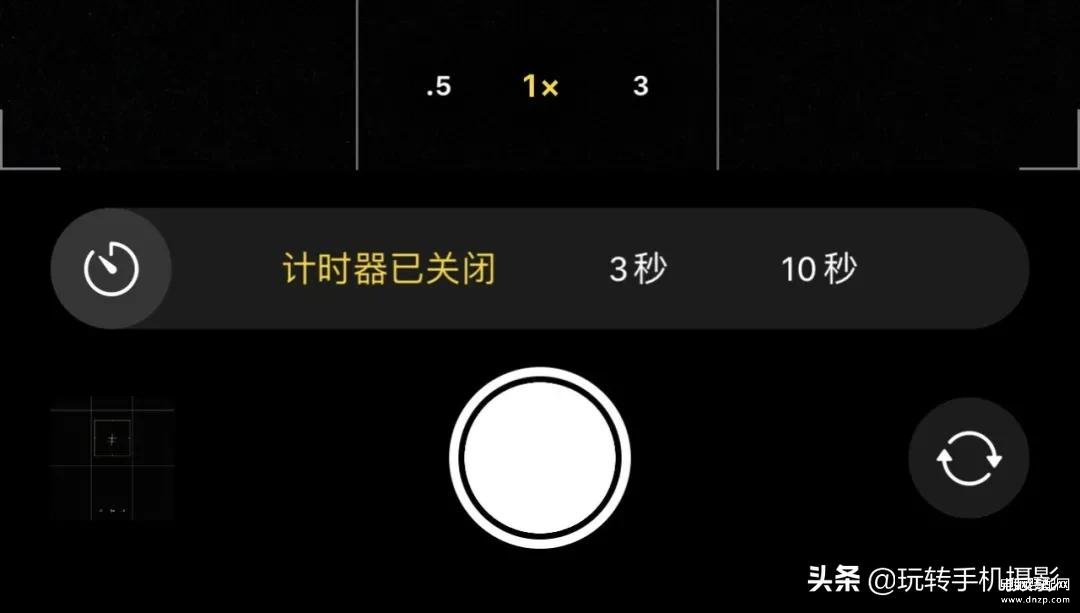
iPhone 13全系为直角边框设计,一个人出去旅行你可以将手机立在平面上,结合倒计时功能进行自拍。

此外,你可以可以将手机平放在地面上,利用Apple Watch+倒计时来拍摄一些跳跃的动作,可玩性还是蛮高的。

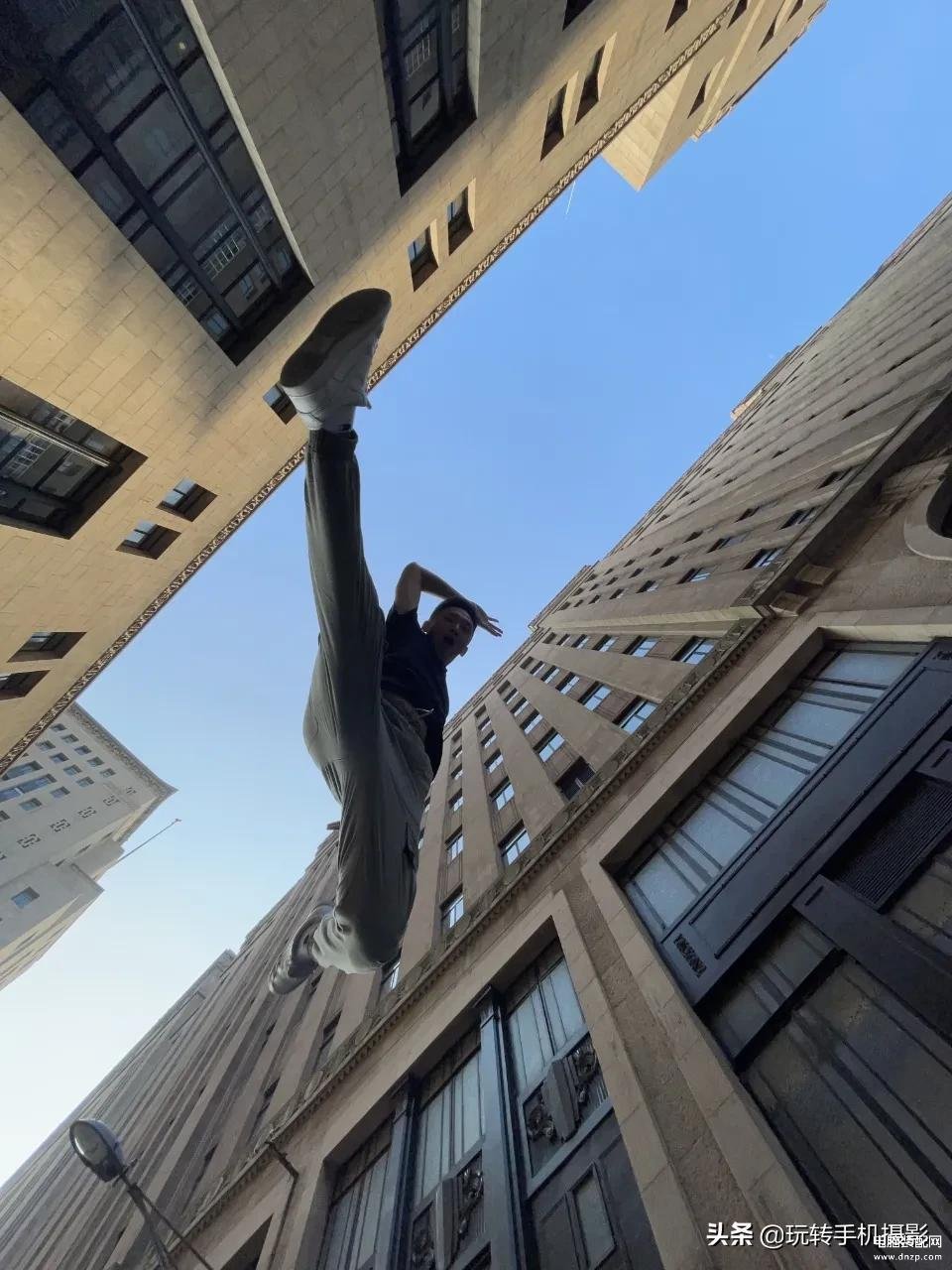
⑨ 照片画幅
iPhone相机的默认照片比例是4:3,因为这个比例更接近传感器的比例。4:3的画幅比例可以拍摄视野更广、动态范围更广的照片,后期可塑性更高,适合人像、风光拍摄;

Shot on iPhone 13 Pro Max
1:1比例更适合中心点构图,适合拍摄食物、植物等题材;
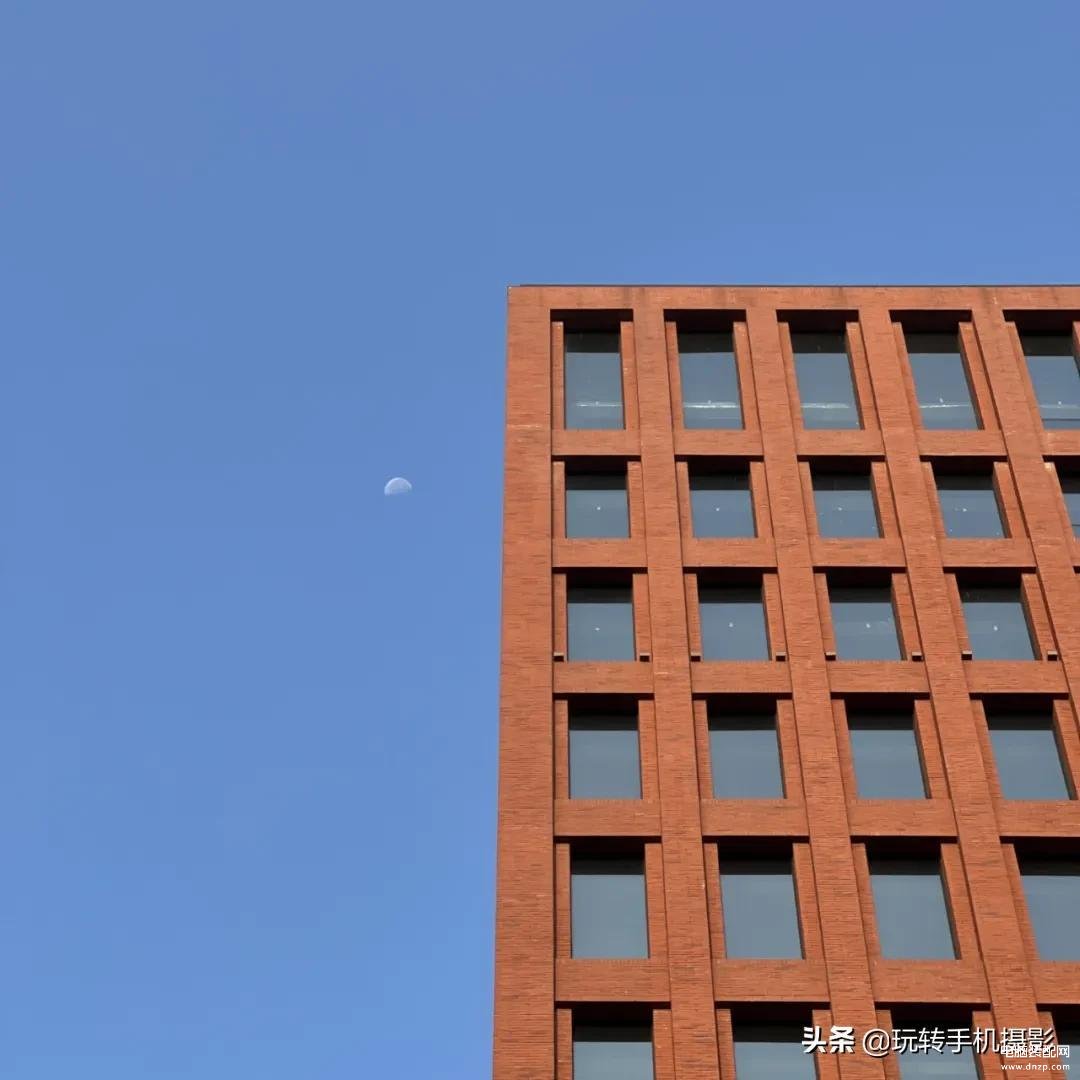
Shot on iPhone 13 Pro Max
“长条型”的横屏16:9适合展现大的风光场景,竖屏16:9侧拍摄高大的对象,例如高大的建筑。

Shot on iPhone 13
⑩ 录制视频
(1)电影效果
iPhone 13全系在视频方面新增了电影效果模式,这也是iPhone 13新增的影像功能亮点之一。
电影效果可以拍摄人物或者物体清晰前景或背景模糊的视频,画面类似于大家非常熟悉的人像模式。不同的是,电影效果的视频录制过程中会自动识别画面中的主体,并根据主体的变化自动判断对焦点。
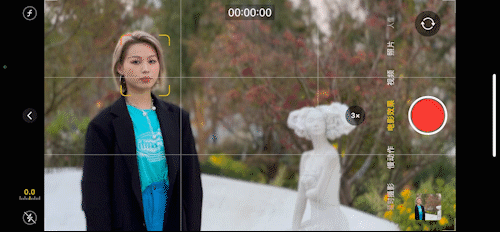
需要注意的是,开启电影模式录制之后,画面中会出现灰色帧框表示检测到人物,但不是视频焦点,屏幕上的黄色帧框表示此人为视频焦点,点击白色帧框可以手动切换视频焦点。
此外,iPhone 13全系的防抖性能也都得到了提升,所以我们可以通过手持运镜来拍摄一些更加有动感的画面,有趣的是随着镜头的拉近,主体的背景虚化效果也会产生渐进式的变化,距离主体越近背景模糊效果就越明显。

通过A15仿生芯片,iPhone 13的电影效果可以模拟出来景深效果,所以后期也可以二次对焦点以及调整背景的虚化程度。
在屏幕上轻点显示黄色轮廓的新主体以更改焦点,轻点两下以对主体设定自动对焦跟踪,还可以按住屏幕以将对焦锁定在与相机特定的距离。
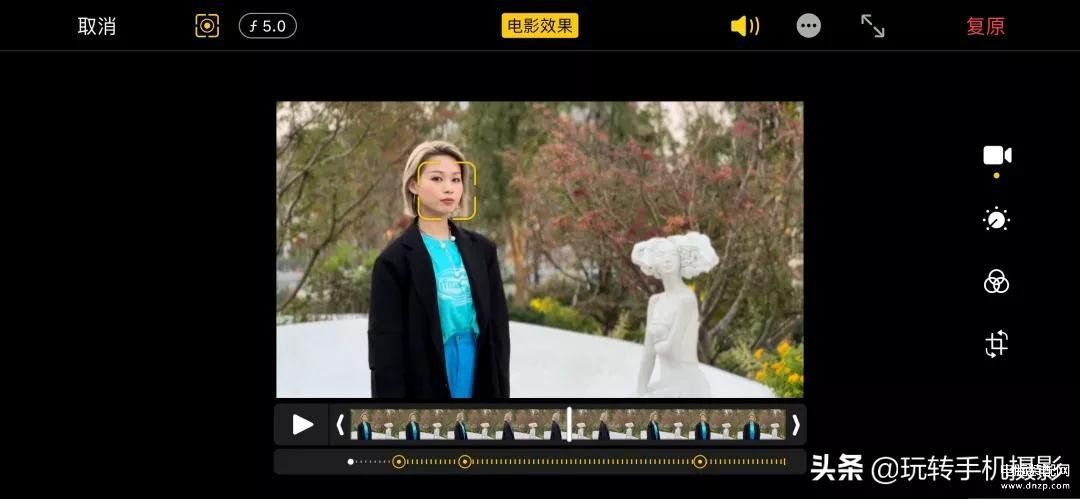
在你存储更改后,如果不喜欢你的编辑,可以将“电影效果”模式视频复原到原始状态。打开视频,轻点“编辑”,然后轻点“复原”。
(2)普通模式
这次iPhone 13全系支持4k 60帧,而且在视频防抖、夜间视频、以及动态范围都有了较大的提升,大家可以在普通视频模式下拍摄出更流畅,画质更好的视频内容。
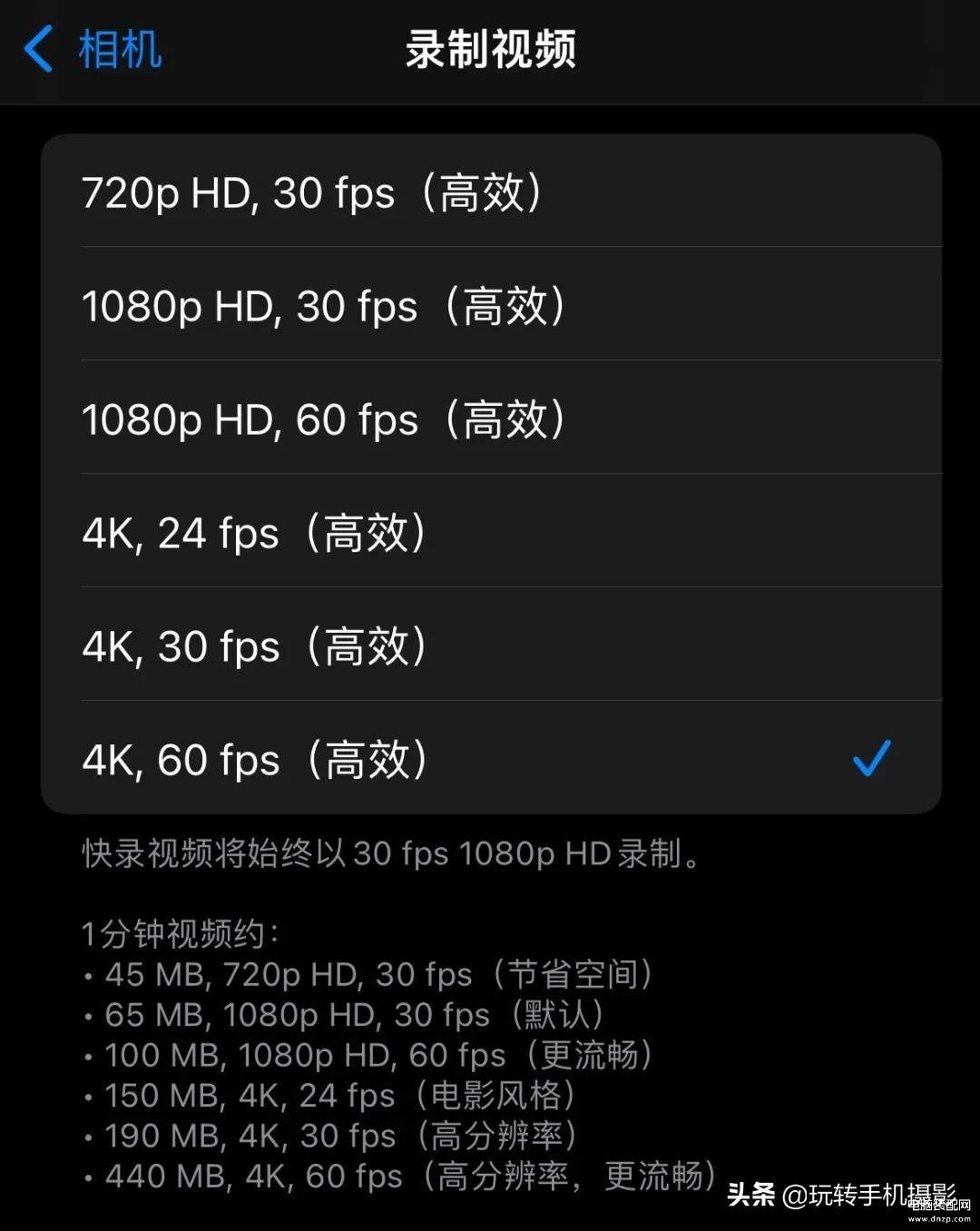
可能一些同学对于视频帧率和分辨率还不是很明白,在这里跟大家科普一下。
视频录制中低帧率在弱光条件下能获得更好的画面效果,iPhone视频录制速率默认为1080p 30 帧/每秒 (fps),在弱光条件下自动将帧速率降低到1080p 24帧/每秒 (fps)以提高视频质量。

视频截图gif
而在光线充足的场景中,4K/60 fps 能拍摄更加高清、流畅的视频。此外,高帧率视频在后期处理空间也会更大,高帧率视频可以转化为低帧率视频,但低帧率不能转化成高帧率。

视频截图gif
所以,相信你们应该知道什么情况下使用低帧率,什么情况下可以放心大胆开启高帧率了。
另外,「分辨率」指的是视频的长宽比, 4K=3980*2160,在大尺寸屏幕观看时4K视频画面会更加细腻,而如果只是发朋友圈的小视频,那么1080P或者720P就够了。
除了在相机设置当中选择视频规格,在录制视频界面轻点右上角可以在高清或 4K 录制与 24、30 或 60 fps 之间切换。关注玩转手机摄影,后续会结合一些实际案例教大家一些短视频的拍摄手法。
不知道有多少人看到这里,希望一篇文章能解决你大部分的疑惑,从功能设置到功能运用,你几乎看不到关于参数的介绍,你要获得什么样的拍摄效果,在相机中大部分效果都能实现。在我看来这是真正的手机摄影与单反摄影最大的区别。
iPhone从模拟光学虚化的「人像模式」,到自动识别焦点的「电影效果」模式;从低光线环境下自动激活的「夜间模式」,到自动切换的「微距模式」。从中你不难看出,每一代iPhone更聚焦在软件以及算法的提升,iPhone的风格更像是通过数字的力量改变影像创作的方式,从而降低摄影的学习成本。
很开心,跟玩摄团队的小伙伴一起完成了这次的iPhone相机指南的撰稿、拍摄,一篇文章当然不能让你马上成为一位优秀的手机摄影师,希望通过这篇文章能让更多的朋友拿起iPhone,用手机摄影的方式记录身边的故事,开启你的iPhone手机摄影之旅。








